Операції з ключем на захищеному носії
Як зберегти секретний ключ на захищеному носії
Зберегти секретний ключ на захищеному носії можна кількома способами:
- при створенні нового сертифікату;
- при продовженні терміну дії сертифікату.
- Зверніть увагу! Для кожного особистого ключа використовується окремий носій.
- Якщо на захищеному носії зберігається секретний ключ, виданий на інший номер ЭДРПОУ або ДРФО, та який більше не використовується, перед записом нового ключа необхідно виконати операцію очищення захищеного носія.
- На одному носії для певної особи (підприємства) можливо зберегти набір секретних ключів - підпис та шифрування.
Для збереження ключа при створенні нового сертифікату необхідно виконати наступні кроки:
- Підключити до комп'ютера захищений носій, на якому необхідно зберегти секретний ключ.
- Перейти у розділ Адміністрування – Заявки на сертифікат – Додати – Заявки на сертифікат
- Створіть заявку на новий сертифікат, як описано у розділі Замовлення нових сертифікатів.
- У вікні Генерація ключа оберіть опцію Зберегти секретний ключ на захищений носій
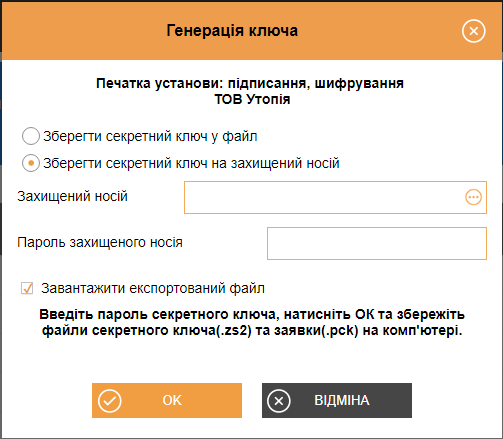
Рис. 178
- У полі Захищений носій для збереження секретних ключів натисніть, у вікні що відкриється оберіть назву потрібного захищеного носія:
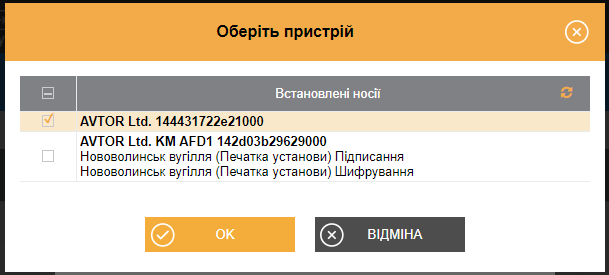
Рис. 179
- Перед генерацією ключа необхідно підключити до комп'ютера відповідний носій.
- У полі Пароль носія введіть пароль, який використовується для доступу до захищеного носія.
- Будьте уважними! Кількість спроб вводу пароля обмежено виробником носія. У разі перевищення ліміту спроб захищений носій буде очищено.
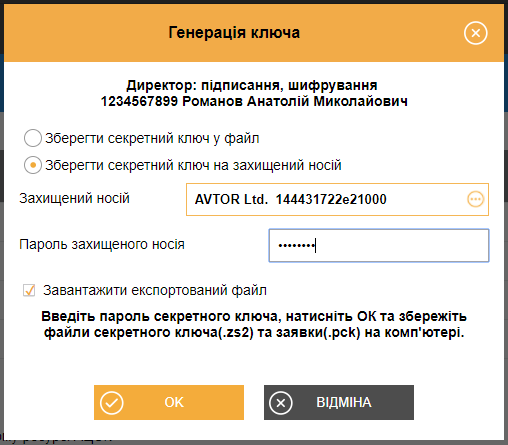
Рис. 180
- Файл секретного ключа буде збережено на захищеному носії. Створені файли заявки буде збережено стандартними засобами браузера.
Зміна пароля доступу до захищеного носія
- Підключіть до комп'ютера захищений носій.
- В модулі Заявки на сертифікати оберіть пункт меню Захищений носій – Зміна пароля.
- Відкриється вікно Зміна пароля
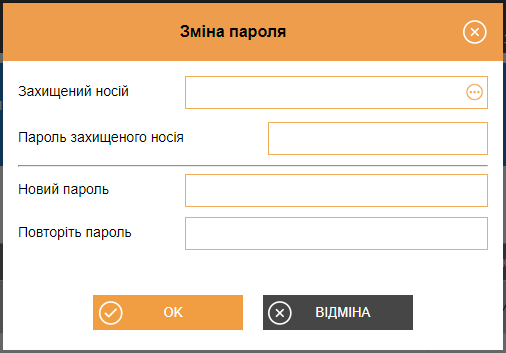
Рис. 181
- У полі Захищений носій для збереження секретних ключів натисніть, у вікні що відкриється оберіть назву потрібного захищеного носія:
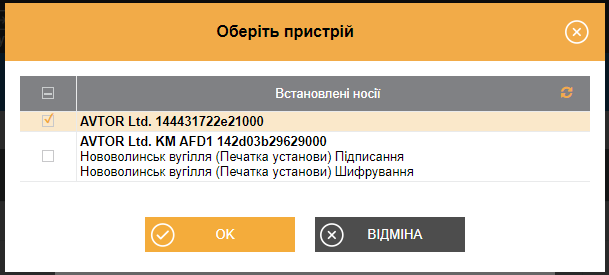
Рис. 182
- Введіть старий пароль до захищеного носія.
- Будьте уважними! Кількість спроб вводу пароля обмежено виробником носія. У разі перевищення ліміту спроб захищений носій буде очищено.
- У відповідні поля введіть новий пароль до захищеного носія та повторіть його для підтвердження правильності введення.
- Для продовження натисніть ОК.
Очищення захищеного носія
Будьте уважними! Після очищення захищеного носія відновити секретні ключі буде неможливо. Щоб отримати секретні ключі замість втрачених, необхідно замовити нові сертифікати (подати заявку, сплатити рахунок тощо).
- Підключіть до комп'ютера захищений носій, який потрібно очистити.
- В модулі Заявки на сертифікати оберіть пункт меню Захищений носій – Цілковите очищення.
- Відкриється вікно Цілковите очищення.
- У полі Захищений носій для збереження секретних ключів натисніть, у вікні що відкриється оберіть назву потрібного захищеного носія:
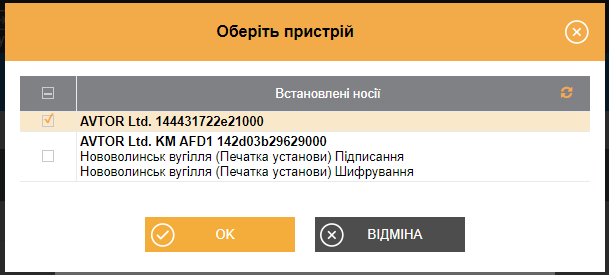
Рис. 183
Перевірте чи правильно обрано захищений носій для очищення. Будьте уважні! З токена видаляються всі секретні ключі. Видалені дані відновити неможливо.
- У відповідні поля введіть новий пароль до захищеного носія та повторіть його для підтвердження правильності введення.
- Для продовження натисніть ОК.
Якщо очищується захищений носій, що може використовуватись як флеш-накопичувач, видалені будуть лише дані секретного ключа. Інша інформація, збережена на накопичувачі, залишається неушкодженою.